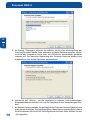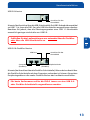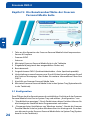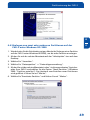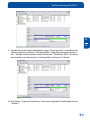USB 2.0 / USB 2.0 & FireWire version
Rev. 426

2
Freecom FHD-3
D
Sehr geehrte Benutzerin, sehr geehrter Benutzer,
Danke, dass Sie die Freecom FHD-3 als externe Festplatte gewählt haben. Für
eine optimale Bedienung und Performance der FHD-3 bitten wir Sie, dieses
Handbuch sorgfältig zu lesen, bevor Sie diese verwenden.
Freecom Technologies GmbH Germany
www.freecom.com
Verpackungsinhalt
Bitte prüfen Sie den Inhalt der Verpackung; die folgenden Artikel sollten
enthalten sein:
Freecom FHD-3 (externe Festplatte)
Netzteil
Anschlusskabel
Standfuß
CD-ROM mit dem Manual, Treiber und der Anwendungssoftware
Quick Install Guide
Garantiekarte + Umschlag
Achtung!
Alle Rechte vorbehalten. Im Rahmen des Handbuches genannte Produkt-
bezeichnungen dienen nur Identifikationszwecken und können Warenzeichen
oder eingetragene Warenzeichen der entsprechenden Firmen sein. Dieses Gerät
ist für den Büro- und Heimbereich konzipiert.
Freecom übernimmt keine Haftung für Schäden jeglicher Art, für Datenverluste
oder daraus resultierende Folgeschäden (einschließlich, ohne Einschränkung,
Schäden aufgrund Geschäftsverlust, Geschäftsunterbrechung, Verlust von
Geschäftsinformationen oder anderer finanzieller Schäden) die bei der Nutzung
dieses Freecom-Produkts entstehen bzw. durch fehlerhafte Bedienung des Free-
com Produktes entstehen. Dies gilt auch dann, wenn Freecom über die Möglichkeit
solcher Schäden informiert worden ist.
Änderungen im Sinne des technischen Fortschritts sind vorbehalten.

3
D
Inhaltsverzeichnis
Benutzerhandbuch
Allgemeine Informationen ................................................................ Seite 4
Vorsichtsmaßnahmen ......................................................................... Seite 5
Freecom FHD-3 .................................................................................... Seite 6
Kapitel 1:
Installation der Freecom Personal Media Suite
Software .............................................................................................. Seite 8
Kapitel 2:
Hardwareinstallation .......................................................................... Seite 12
Kapitel 3:
Treiberinstallation
FHD-3 USB 2.0 Version ........................................................................ Seite 15
FHD-3 USB 2.0 & FireWire Version ..................................................... Seite 18
Kapitel 4:
Der tägliche Gebrauch der FHD-3 mit der Freecom
Personal Media Suite Software .......................................................... Seite 22
Kapitel 5:
Die Benutzeroberfläche der Freecom Personal
Media Suite ......................................................................................... Seite 24
Kapitel 6:
Partitionierung der FHD-3 .................................................................. Seite 39
Kapitel 7:
Fehlerbehebung ................................................................................. Seite 53
© 2004 Freecom Technologies

4
Freecom FHD-3
D
Allgemeine Informationen
Die folgenden Hardware- und Softwarevoraussetzungen müssen erfüllt sein,
um einen fehlerfreien Betrieb zu gewährleisten.
Hardwarevoraussetzungen
Für den Einsatz der Freecom FHD-3 werden folgende Komponenten benötigt:
Intel Pentium II 233MHz oder höher
64 MB RAM oder höher
CD-ROM Laufwerk zur Installation der Treiber und/oder der Software
USB 2.0-Version: Freie USB 2.0- bzw. USB 1.1-Schnittstelle*
USB 2.0 & FireWire-Version: Freie USB 2.0- bzw. USB 1.1-Schnittstelle* und/
oder FireWire-Schnittstelle
Internetanbindung zur Online-Registrierung der Garantie und dem Her-
unterladen der aktualisierten Treiber/Software
Softwarevoraussetzungen
Windows 98 SE
Windows ME
Windows 2000
WindowsXP
* USB 2.0 ist abwärtskompatibel zu USB 1.1. Um die optimale Leistungsfähigkeit Ihrer Freecom FHD-
3 zu erreichen, sollte Ihr PC mit einer USB 2.0-Schnittstelle ausgestattet sein.

5
D
Allgemeine Informationen
Vorsichtsmaßnahmen
Um einen fehlerfreien Betrieb Ihrer FHD-3 zu gewährleisten, beachten Sie bitte
die folgenden Hinweise. Falls diese Hinweise nicht berücksichtigt werden, kann
die Garantie Ihrer FHD-3 erlöschen und das Gerät beschädigt werden.
Entfernen Sie die FHD-3 sicher über Ihr Betriebssystem (mit der "Trennen"-
oder "Hardware Auswerfen"-Option in der Windows Symbolleiste), bevor
Sie das Schnittstellenkabel oder das Stromkabel vom Gerät trennen.
Lassen Sie die Freecom FHD-3 nicht fallen und vermeiden Sie andere plötz-
liche mechanische Schläge, da dies zu Datenverlusten und Beschädigungen
des Gerätes führen kann.
Betreiben Sie die Freecom FHD-3 nur im Temperaturbereich von 10 - 45° C.
Falls die Freecom FHD-3 aus einer kalten in eine wärmere Umgebung
gebracht wird, nehmen Sie das Gerät erst in Betrieb, nachdem es sich
allmählich auf Zimmertemperatur erwärmt hat. Ansonsten kann es durch die
Bildung von Kondenswasser zu Funktionsbeeinträchtigungen kommen.
Flüssigkeiten dürfen nicht in Kontakt mit der Freecom FHD-3 geraten. Wenn
Flüssigkeiten verschüttet werden und diese in Kontakt mit der Elektronik
innerhalb des Gerätes kommen, kann dies zu Schäden am Gerät und zur
Funktionsbeeinträchtigung führen.
Benutzen Sie die FHD-3 nicht in feuchter Umgebung. Feuchtigkeit innerhalb
des Gerätes kann die enthaltene Elektronik beschädigen und zur Funktions-
beeinträchtigung führen.
Bitte benutzen Sie nur das vorgegebene Original-Netzteil.
Wird die FHD-3 unsachgemäß geöffnet, verfällt die Garantie.
Da USB 2.0 abwärtskompatibel zu USB 1.1 ist, kann die FHD-3 an
alle USB-Schnittstellen angeschlossen werden. Beachten Sie je-
doch, dass die Übertragungsraten einer USB 1.1-Schnittstelle
wesentlich geringer sind, als die von USB 2.0.
WICHTIG
Der SYNC Button auf der FHD-3 dient zum Synchronisieren von
Daten mittels der Freecom SYNC Software. Diese ist auf der
Manual- und Software-CD enthalten und benutzt zur Synchroni-
sation den Microsoft Aktenkoffer.
Wenn Sie die Freecom SYNC Software anwenden, beachten Sie
bitte, dass alle Dateien im SYNC Ordner auf der FHD-3 mit den
ursprünglichen Dateien auf Ihrem PC oder Netz verbunden wer-
den. Wenn Sie eine Datei im SYNC Ordner löschen, wird ihr
Original während der Synchronisation auch gelöscht! Um das zu
vermeiden, müssen Sie das Original vor dem Löschen trennen.
Schauen Sie bitte dafür im Kapitel 4 für weitere Informationen
nach.

6
Freecom FHD-3
D
Freecom FHD-3
Wenn Sie eine externe Festplatte mit bester Performance, höchster Speicherka-
pazität und äußerster Sicherheit für große Datenmengen suchen, ist die Free-
com FHD-3 die richtige Wahl. Der High-Speed-Datentransfer über die USB 2.0-
bzw. FireWire-Schnittstelle ist ideal für Datenspeicherung, Backups, Archivie-
rung, digitale Videobearbeitung, Audioplayback und alle anderen Anwendun-
gen, die einen schnellen Dateizugriff benötigen.
Zu Ihrem Komfort ist die Freecom FHD-3 schon partitioniert (1 Partition) und
vorformatiert worden (FAT32 Dateisystem). Das FAT32 Format ermöglicht eine
sehr gute Kompatibilität der FHD-3 mit unterschiedlichen Computern. Möchten
Sie die FHD-3 mit einem anderen Dateisystem (z. B. NTFS) formatieren, berück-
sichtigen Sie bitte mögliche Probleme, die entstehen können, wenn Sie die
FHD-3 später an einem anderen als dem zu Formatierung verwendeten Compu-
ter benutzen.
Hinweis: Bitte verdecken Sie nicht die Entlüftungsaussparungen;
diese sind für die richtige Betriebstemperatur der FHD-3 sehr
wichtig.

7
D
Freecom FHD-3
Der Standfuß
Die FHD-3 kann sowohl horizontal als auch vertikal positio-
niert werden.
Um das Laufwerk aufrechtstehend einzusetzen, müssen Sie
den mitgelieferten Standfuß verwenden.
Beachten Sie bitte, dass der Fuß nur in einer Richtung am
Laufwerk befestigt werden kann. Die Haken am Standfuß
und die entsprechenden Schlitze im Laufwerk sind so kon-
zipiert, dass der Standfuß nur dann leicht einrastet, wenn
er richtig herum eingesetzt wird.
Das Kensington-Schloss
Die FHD-3 besitzt auf der Rückseite einen Schlitz für ein
Kensington-Schloss, um das Laufwerk an einem festen
Gegenstand (wie beispielsweile Ihrer Tischplatte) sicher zu
befestigen. Das Kensington-System ist eines der weltweit
verbreitetsten Diebstahlsicherungssysteme für Hardware.
Optionales Zubehör:
Zusätzliches FireWire-Kabel
Zusätzliches USB-Kabel
Zusätzliches Netzteil
Sie finden diese und weitere Freecom Produkte unter www.freecom.com, oder
fragen Sie bei Ihrem Reseller/Händler vor Ort nach.
Empfohlene Reihenfolge der Installation
1. Installieren Sie die Freecom Personal Media Suite Software.
2. Stecken Sie das Schnittstellenkabel und das Netzkabel in die entsprechenden
Anschlüsse des Laufwerks. Stecken Sie anschließend das Netzteil in die
Steckdose. Danach verbinden Sie das Schnittstellenkabel mit dem entspre-
chenden Anschluß Ihres Computers.
3. (Nur Windows 98:) Installieren Sie die Treiber.
Bitte schauen Sie für eine detailierte Beschreibung der Hardware und Software
Installation in den Kapiteln 1-3 nach.

8
Freecom FHD-3
D
1
Kapitel 1: Installation der Freecom Personal Media
Suite Software
Möchten Sie den SYNC Button Ihrer FHD-3 verwenden, müssen Sie zuerst die
Freecom Personal Media Suite Software installieren.
Hinweis: Zur Benutzung der in diesem Handbuch beschriebenen
Funktionen der Freecom Personal Media Suite muss Ihre Freecom
FHD-3 an Ihren PC angeschlossen sein.
1.1 Installation der Freecom Personal Media Suite
1. Legen Sie die FHD-3 Software & Manual CD in Ihr CD-Laufwerk ein. Das
Freecom Startmenü öffnet sich:
Falls die Software nicht automatisch öffnet, klicken Sie bitte auf Start im
Hauptverzeichnis der CD.
2. Klicken Sie auf Install Software und wählen Sie Freecom Personal Media
Suite aus. Die Installation der Freecom Personal Media Suite wird nun
gestartet. Folgen Sie den Instruktionen auf dem Bildschirm, bestätigen Sie
mit Weiter, um mit der Installation fortzufahren.

9
D
1
Installation der Freecom Personal Media Suite Software
3. Bitte lesen Sie sich die Lizenzvereinbarung aufmerksam durch. Wenn Sie die
Lizenzvereinbarung akzeptieren, bestätigen Sie mit Ja. Hinweis: Das
Klicken auf Nein beendet die Installation. Wählen Sie den Zielordner und
den Programmordner im Startmenü, in dem das Freecom Personal Media
Suite Symbol erscheinen soll.
4. Der vorgegebene Zielordner ist C:\Programme\Freecom Personal Media
Suite. Sie können einen anderen Zielordner für die Programmdateien durch
Auswahl eines anderen Ordners auf Ihrer Festplatte wählen.

10
Freecom FHD-3
D
2
5. Im Dialog Optionen können Sie wählen, ob Sie eine Verknüpfung der
Freecom Personal Media Suite Software auf dem Desktop erstellen wollen
und ob das Programm beim Start von Windows automatisch gestartet
werden soll. Zur besseren Bedienung der Freecom Personal Media Suite
empfiehlt es sich, beide Optionen auszuwählen.
6. Gehen Sie auf Weiter, um die Installation zu starten. Alle notwendigen
Programmdateien werden nun auf die Festplatte Ihres Computers geschrie-
ben.
7. Im letzten Fenster werden Sie gefragt, ob Sie Freecom Personal Media Suite
jetzt starten möchten. Es wird empfohlen, diese Option auszuwählen, damit
Sie die Software für Ihre FHD-3 konfigurieren können. Bitte klicken Sie auf
Fertigstellen.

11
D
2
Installation der Freecom Personal Media Suite Software
1.2 Deinstallation der Freecom Personal Media Suite
Um die Freecom Personal Media Suite von Ihrem Computer zu entfernen, gehen
Sie bitte wie folgt vor:
1. Gehen Sie im Start Menü auf Programme Freecom Personal Media
Suite.
2. Wählen Sie Uninstall Freecom Personal Media Suite. Die Software wird
nun von Ihrem Computer entfernt.

12
Freecom FHD-3
D
2
Kapitel 2: Hardwareinstallation
1. Stecken Sie das Schnittstellenkabel in den
passenden Anschluss der FHD-3.
2. Stecken Sie das Netzteil in die Steckdose
und verbinden Sie das Stromkabel mit der
FHD-3.
3. Schließen Sie das Schnittstellenkabel an
den entsprechenden Port Ihres Compu-
ters an.

13
D
2
Hardwareinstallation
USB 2.0-Version
Hinweis (bei Anschluss über die USB-Schnittstelle): Da USB 2.0 abwärtskompatibel
zu USB 1.1 ist, kann die FHD-3 an alle USB-Schnittstellen angeschlossen werden.
Beachten Sie jedoch, dass die Übertragungsraten einer USB 1.1-Schnittstelle
wesentlich geringer sind als die von USB 2.0.
Schließen Sie das Laufwerk immer nur entweder über die FireWire-
oder über die USB-Schnittstelle an.
USB 2.0 & FireWire-Version
Hinweis (bei Anschluss über die FireWire-Schnittstelle): Wenn das Laufwerk über
die FireWire-Schnittstelle mit dem Computer verbunden ist, können Sie weitere
Peripheriegeräte an die zweite FireWire-Buchse des Laufwerks anschließen.
Für beste Performance sollte die FHD-3 immer an eine USB 2.0-
oder FireWire-Schnittstelle angeschlossen werden.
Computer
(FireWire)
weiteres Peripherie-Gerät
(FireWire)
USB Port
Anschluss für das
Stromkabel
USB Port Anschluss für das
Stromkabel

14
Freecom FHD-3
D
2
Empfohlenes Vorgehen nach der Hardwareinstallation
(nur Windows 98:) Bitte fahren Sie nach dem Anschließen der FHD-3 mit der
Treiberinstallation, wie im Kapitel 3 beschrieben wird, fort.
(Windows ME / 2000 / XP:) Unter Windows ME / 2000 / XP werden sowohl für das
USB-Kabel als auch für das FireWire-Kabel keine extra Freecom Treiber benötigt.
Die notwendigen Treiber werden vom jeweiligen Betriebssystem nach dem
Anschließen des Kabels automatisch installiert.
Ihre Freecom FHD-3 ist vollständig abwärtskompatibel mit USB 1.1.

15
D
3
Treiberinstallation
Kapitel 3: Treiberinstallation
Unter Windows ME / 2000 / XP werden keine extra Freecom Treiber benötigt. Die
notwendigen Treiber werden vom jeweiligen Betriebssystem nach dem An-
schließen des Kabels automatisch installiert.
3.1 FHD-3 USB 2.0 Version
Installation des USB-Treibers unter Windows 98 SE
Hinweis: Ihre Freecom FHD-3 ist vollständig abwärtskompatibel
mit USB 1.1. Die Installation für USB 1.1 entspricht der nachfol-
gend beschriebenen Installation für USB 2.0.
1. Legen Sie die Freecom Manual- und Treiber-CD in Ihr CD-ROM-Laufwerk ein.
2. Schließen Sie Ihre Freecom FHD-3 an den USB-Anschluss Ihres Notebooks
oder Ihres PCs an.
3. Der "Hardware-Assistent" öffnet sich und ein "USB 2.0 Device" (USB 2.0 Host
Controller) oder "USB2-IDE Controller" (USB 1.1 Anschluss) wird gefunden.
Klicken Sie auf "Weiter".

16
Freecom FHD-3
D
3
4. In dem folgenden Fenster wählen Sie "Nach dem besten Treiber für das Gerät
suchen (empfohlen).".
5. Wählen Sie im nächsten Fenster "CD-ROM-Laufwerk" aus. Bestätigen Sie mit
"Weiter".

17
D
3
6. Der Hardware Assistent findet ein "Freecom FHD-3".
Durch Klicken auf "Weiter" werden die benötigten Dateien installiert.
Anschließend klicken Sie bitte auf "Beenden", um die Installation abzu-
schließen. Herzlichen Glückwunsch! Sie haben Ihre Freecom FHD-3 fertig
installiert und die externe Festplatte steht nun zur Benutzung bereit.
Treiberinstallation

18
Freecom FHD-3
D
3
3.2 FHD-3 USB 2.0 & FireWire Version
Installation des USB-Treibers unter Windows 98 SE
Schließen Sie das Laufwerk immer nur
entweder über die FireWire-
oder über die USB-Schnittstelle an.
Hinweis: Ihre Freecom FHD-3 ist vollständig abwärtskompatibel
mit USB 1.1. Die Installation für USB 1.1 entspricht der nachfol-
gend beschriebenen Installation für USB 2.0.
1. Legen Sie die Freecom Manual- und Treiber-CD in Ihr CD-ROM-Laufwerk ein.
2. Schließen Sie Ihre Freecom FHD-3 an den USB-Anschluss Ihres Notebooks
oder Ihres PCs an.
3. Der "Hardware-Assistent" öffnet sich und ein "USB 2.0 Device" (USB 2.0 Host
Controller) oder "USB2-IDE Controller" (USB 1.1-Anschluss) wird gefunden.
Klicken Sie auf "Weiter".

19
D
3
Treiberinstallation
4. In dem folgenden Fenster wählen Sie "Nach dem besten Treiber für das Gerät
suchen (empfohlen).".
5. Wählen Sie im nächsten Fenster "CD-ROM-Laufwerk" aus. Bestätigen Sie mit
"Weiter".

20
Freecom FHD-3
D
3
6. Der Hardware Assistent findet ein "Freecom FHD-3".
Durch Klicken auf "Weiter" werden die benötigten Dateien installiert.
Anschließend klicken Sie bitte auf "Beenden", um die Installation abzu-
schließen. Herzlichen Glückwunsch! Sie haben Ihre Freecom FHD-3 fertig
installiert und die externe Festplatte steht nun zur Benutzung bereit.
Installation der FireWire-Treiber unter Windows 98 SE
Nach Einstecken des FireWire-Kabels wird unter Windows ME / Windows 2000
/ Windows XP automatisch der benötigte Treiber installiert und es wird sofort ein
Laufwerksbuchstabe vergeben.
Hinweis: FireWire wird nur von Windows 98 SE (und höher)
unterstützt. Wenn Sie über eine ältere Version verfügen, müssen
Sie Windows zuerst 'updaten'.
1. Nachdem Sie das FireWire-Kabel mit dem PC verbunden haben, wird auto-
matisch die Treiberdatenbank geladen.
2. (Falls notwendig) Legen Sie jetzt die "Windows 98 Installations CD" in Ihr
internes CD-ROM-Laufwerk.
3. Auf dem Bildschirm erscheint das Fenster "Hardware Assistent". Klicken Sie
auf "Weiter".
4. Wählen Sie im nächsten Fenster den empfohlenen Punkt "Nach dem besten
Treiber für das Gerät suchen" und bestätigen Sie mit "Weiter".
Seite wird geladen ...
Seite wird geladen ...
Seite wird geladen ...
Seite wird geladen ...
Seite wird geladen ...
Seite wird geladen ...
Seite wird geladen ...
Seite wird geladen ...
Seite wird geladen ...
Seite wird geladen ...
Seite wird geladen ...
Seite wird geladen ...
Seite wird geladen ...
Seite wird geladen ...
Seite wird geladen ...
Seite wird geladen ...
Seite wird geladen ...
Seite wird geladen ...
Seite wird geladen ...
Seite wird geladen ...
Seite wird geladen ...
Seite wird geladen ...
Seite wird geladen ...
Seite wird geladen ...
Seite wird geladen ...
Seite wird geladen ...
Seite wird geladen ...
Seite wird geladen ...
Seite wird geladen ...
Seite wird geladen ...
Seite wird geladen ...
Seite wird geladen ...
Seite wird geladen ...
Seite wird geladen ...
-
 1
1
-
 2
2
-
 3
3
-
 4
4
-
 5
5
-
 6
6
-
 7
7
-
 8
8
-
 9
9
-
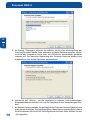 10
10
-
 11
11
-
 12
12
-
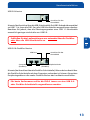 13
13
-
 14
14
-
 15
15
-
 16
16
-
 17
17
-
 18
18
-
 19
19
-
 20
20
-
 21
21
-
 22
22
-
 23
23
-
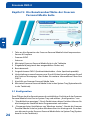 24
24
-
 25
25
-
 26
26
-
 27
27
-
 28
28
-
 29
29
-
 30
30
-
 31
31
-
 32
32
-
 33
33
-
 34
34
-
 35
35
-
 36
36
-
 37
37
-
 38
38
-
 39
39
-
 40
40
-
 41
41
-
 42
42
-
 43
43
-
 44
44
-
 45
45
-
 46
46
-
 47
47
-
 48
48
-
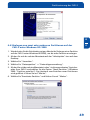 49
49
-
 50
50
-
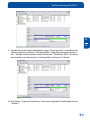 51
51
-
 52
52
-
 53
53
-
 54
54
Verwandte Artikel
-
Freecom FHD-XS Benutzerhandbuch
-
Freecom FHD-2 Benutzerhandbuch
-
Freecom 29410 Datenblatt
-
Freecom Internet Phone Benutzerhandbuch
-
Freecom Mobile Drive Sq TV Benutzerhandbuch
-
Freecom Mobile Drive Classic 3.0 Benutzerhandbuch
-
Freecom Hard Drive XS Benutzerhandbuch
-
Freecom Mobile Drive Secure Benutzerhandbuch
-
Freecom EOL Benutzerhandbuch
-
Freecom 31332 Datenblatt